Translations:Kdenlive/Manual/QuickStart/52/ru: Difference between revisions
Appearance
Smolyaninov (talk | contribs) No edit summary |
Smolyaninov (talk | contribs) No edit summary |
||
| Line 1: | Line 1: | ||
[[File:Kdenlive Quickstart-Renderer_ru.png|thumb|left| | [[File:Kdenlive Quickstart-Renderer_ru.png|thumb|left|210px|Диалог Сборка]] | ||
Ещё несколько минут и проект будет завершён! Нажмите на кнопку <menuchoice>Выполнить сборку </menuchoice> (или перейдите в меню <menuchoice>Проект - > Выполнить сборку</menuchoice>, или сочетанием клавиш <keycap>Ctrl + Enter</keycap>) для открытия диалогового окна с параметрами сборки, (изображение слева). Выберите нужный выходной файл для нового видео со всеми эффектами и переходами, например MP4 (для воспроизведения на большинстве видеоплеерах) и нажмите на кнопку Сборка в файл. <menuchoice>Сборка в файл</menuchoice> . | |||
Latest revision as of 20:43, 2 August 2019
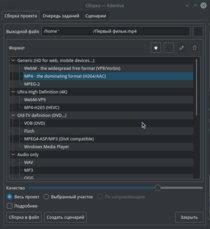
Ещё несколько минут и проект будет завершён! Нажмите на кнопку (или перейдите в меню , или сочетанием клавиш Ctrl + Enter) для открытия диалогового окна с параметрами сборки, (изображение слева). Выберите нужный выходной файл для нового видео со всеми эффектами и переходами, например MP4 (для воспроизведения на большинстве видеоплеерах) и нажмите на кнопку Сборка в файл. .
